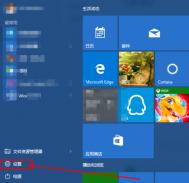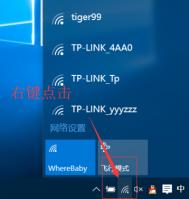Win10如何重新连接更改密码后的wifi?
1、找到win10的开始菜单---》找到设置

2、找到网络和internet,并打开

3、在wlan选项中找到管理wifi设置,打开

4、在管理wifi设置页面中找到管理已知网络

5、找到你需要连接的网络,点击就会弹出两个选项-共享和忘记,点击忘记

6、在最下面的任务栏中,找到wifi图标,点击后找到你要连接的网络,重新连接即可

win10扫雷在哪
1、打开应用商店。(可在菜单中找到)

2、找到搜索栏。

3、在搜索栏中输入:microsoft minesweeper,点击搜索


4、打开后点击安装。

5、完成后即可打开开始游戏。

6、唯一比较可惜的就是需要花钱购买,但是至少我们可以玩了,还算是不错的。
win10 wifi密码怎么看
1、右键点击打开网络和共享中心

2、进入打开网络和共享中心界面

3、点击这里进入witulaoshi.comfi的属性界面

4、显示了wlan的状态页面

5、点击这里无线网络属性
(本文来源于图老师网站,更多请访问https://m.tulaoshi.com/windowsshi/)
5、在安全显示卡的内容,点击显示字符,这样就可以你查看wifi的密码

Win10桌面如何分屏?
Win10窗口怎么分屏显示?很多朋友都不是很清楚,其实方法很简单的,下面图老师小编就为大家详细详细介绍Win10智能分屏,不会的朋友可以过程参考一下,希望能对大家有所帮助。
Win10桌面如何分屏?
将此三个窗口分屏布满屏幕,便于多任务操作。

1、按住鼠标左键,将word窗口向左上角拖动,直至屏幕出现全屏提示框(灰色透明蒙板)。

2、若此时松开左键,则word窗口自动最大化。

3、若继续向左上角拖动,则出现下面的提示框。

4、如果此时放开左键,则窗口占据提示范围。

5、如果继续向下侧拖动,则出现下面的提示框。此时放开左键,窗口占据提示范围


6、按上面不走分别操作另两个窗口,即可实现目的。


备注:键盘的win键与上下左右方向键配合使用,更易实现多任务分屏,简单、方便、实用。
Win10应用商店及自带应用出现闪退的最新解决方法介绍
win10自从2015年7月29日发布以来,带来了许多方便的功能。但是win10应用商店却有一个致命的bug--闪退。网络上各种方法也只是治标不治本。
闪退是Win10应用商店及Modern应用经常会出现的问题之一,导致该问题的原因是多方面的,之前脚本之家已经分享了一些解决方法,现在微软Windows问答社区的管理人员分享了新的解决方案,脚本之家整理如下,供遇到问题的朋友们参考。
Windows10应用商店出现闪退可能是Windows License Manager Service(以下简称WLMS)服务无法正常启动导致,系统中对WLMS服务的描述为:为Windows应用商店提供基础结构支持。此服务按需启动,如果禁用此服务,则通过Windows应用商店获得的内容将无法正常运行。
启用WLMS服务方法:
• 在Cortana中搜索服务,回车即可打开服务窗口;
• 找到Windows License Manager Service服务,如果发现该服务未启动,右键单击选择启动即可。如下图所示:

• 为了确保该服务能够自动启动,你可以在属性中将其启动类型更改为自动,如下图所示:

以上就是Win10应用商店及自带应用出现闪退的最新解决方法介绍,碰到这样的问题,可以参考上述的操作,希望能给大家带来帮助!
win10系统更新驱动导致设备异常怎么办www.Tulaoshi.com
已经有不少用户升级安装了win10系统,不过不少用户反映自己在win10系统下更新驱动后发现设置异常了,这是怎么回事又该怎么办呢,win10系统更新驱动导致设备异常怎么办,下面图老师小编就给大家带来详细的介绍。
1、进入win10系统后,在桌面下按下WIN+X组合键,然后选择设备管理器;

2、打开设备管理器后,找到你刚安装驱动的设备,然后右键点击属性(下面以摄像头为例,其他设备操作相同)
(本文来源于图老师网站,更多请访问https://m.tulaoshi.com/windowsshi/)
3、打开设备属性后,切换到驱动程序标签页,然后点击滚回驱动程序按钮;(如果没有更新过驱m.tulaoshi.com动,那么这个按钮将是灰色的无法点击)

4、这时系统会弹出提示框,我们不用理会,点击是,就开始滚回操作。
如果你的win10系统更新驱动导致了设备异常就可以通过上诉方法进行解决哦,希望对大家有用
win10怎么屏蔽通知和操作中心消息提示
大家在升级win10系统后,经常会提示一些通知或者操作消息,有时候在玩游戏或者看视频的时候提示这些消息,会给大家造成一定的困扰,那么win10怎么屏蔽通知和操作中心消息提示,win10如何屏蔽提示消息,下面图老师小编就给大家带来详细的介绍。
1.首先,咱们需要返回到win10系统的传统桌面位置,之后,咱们同时按下键盘上的win+R快捷键打开电脑的运行窗口,在打开的运行窗口中,咱们输入gpedit.msc并单击回车,这样就可以打开win10系统的组策略编辑器窗口了。
2.在打开的组策略编辑器窗口中,咱们依次点击展开左侧菜单中的用户配置-》管理模板-》开始菜单和任务栏-》通知,先点击选中通知,然后在右侧窗口,就可以看到设置每日的免打扰时间开始时间和设置每日的免打扰时间结束时间两个选项了。

3.咱们分别双击打开这两项的设置窗口,先点击选择已启用,然后设置开启时间(以分钟计),然后点击底部确定即可。

这就是图老师小编给大家带来的win10系统屏蔽提示消息的方法了,希望可以帮助到大家。